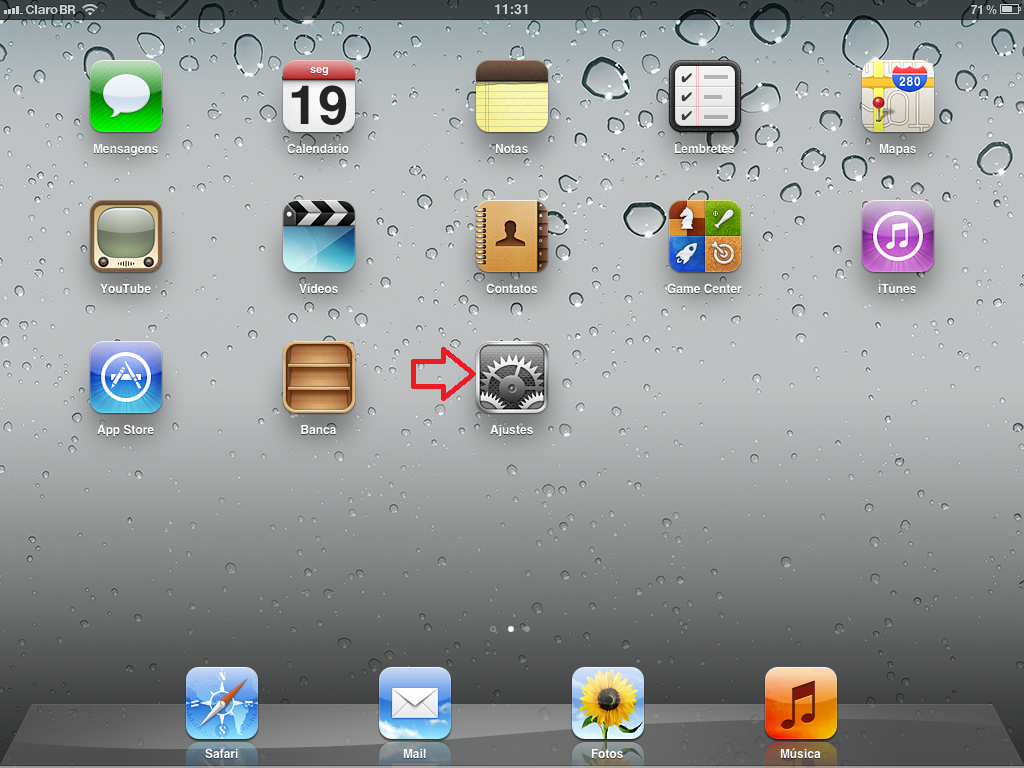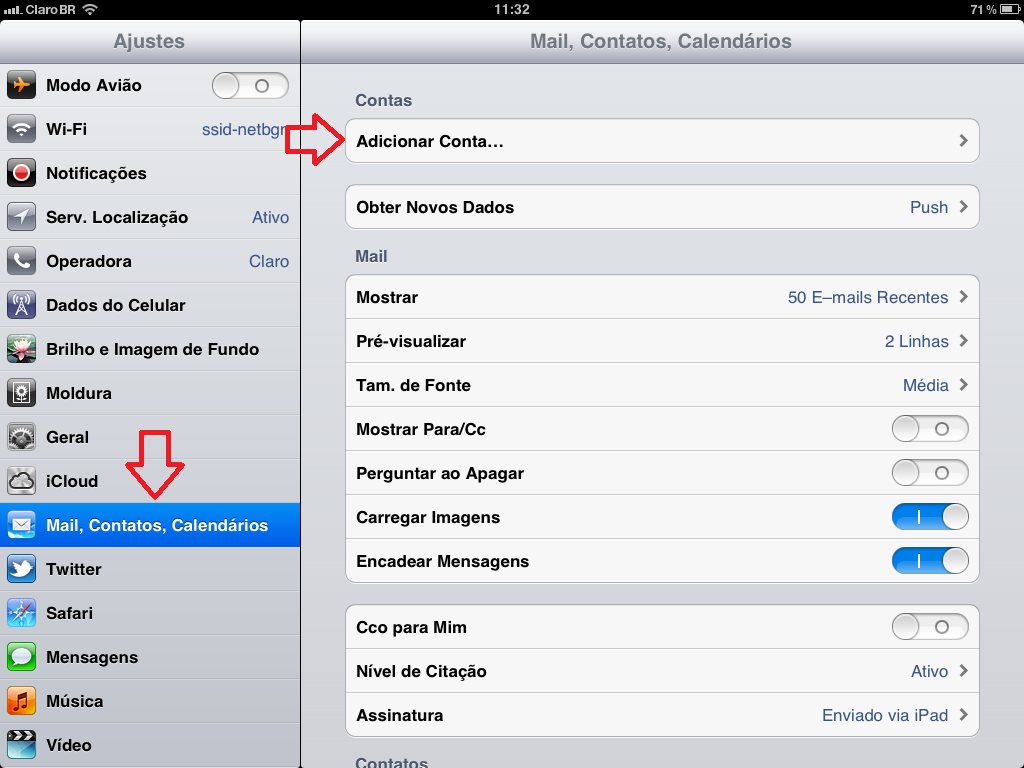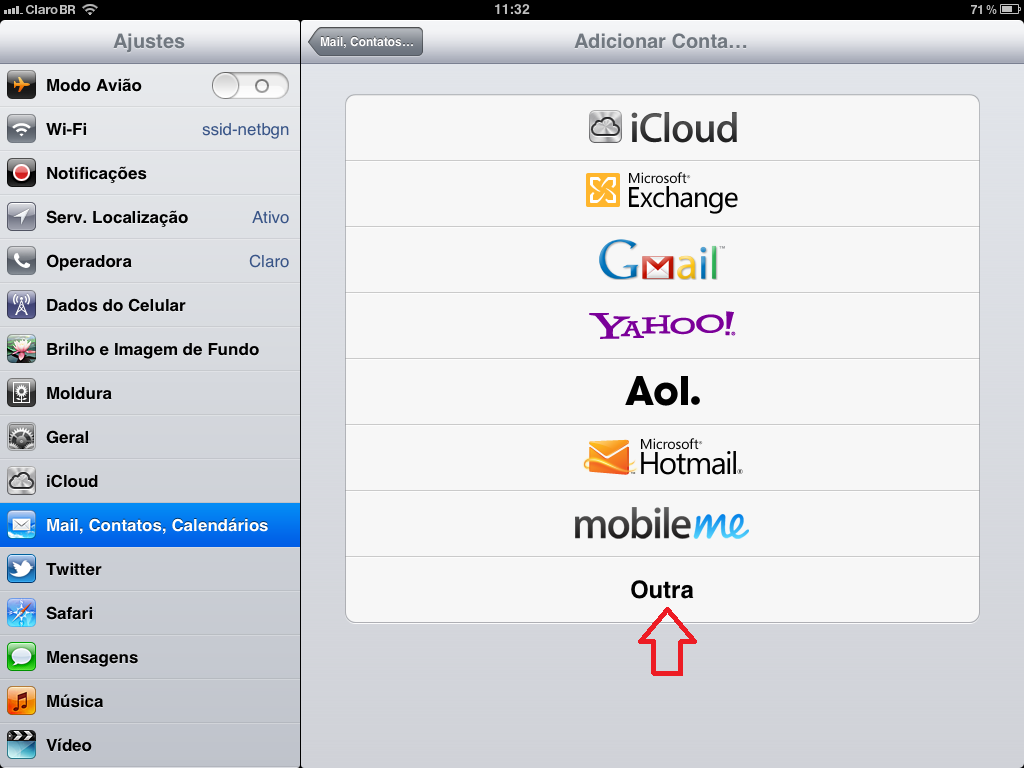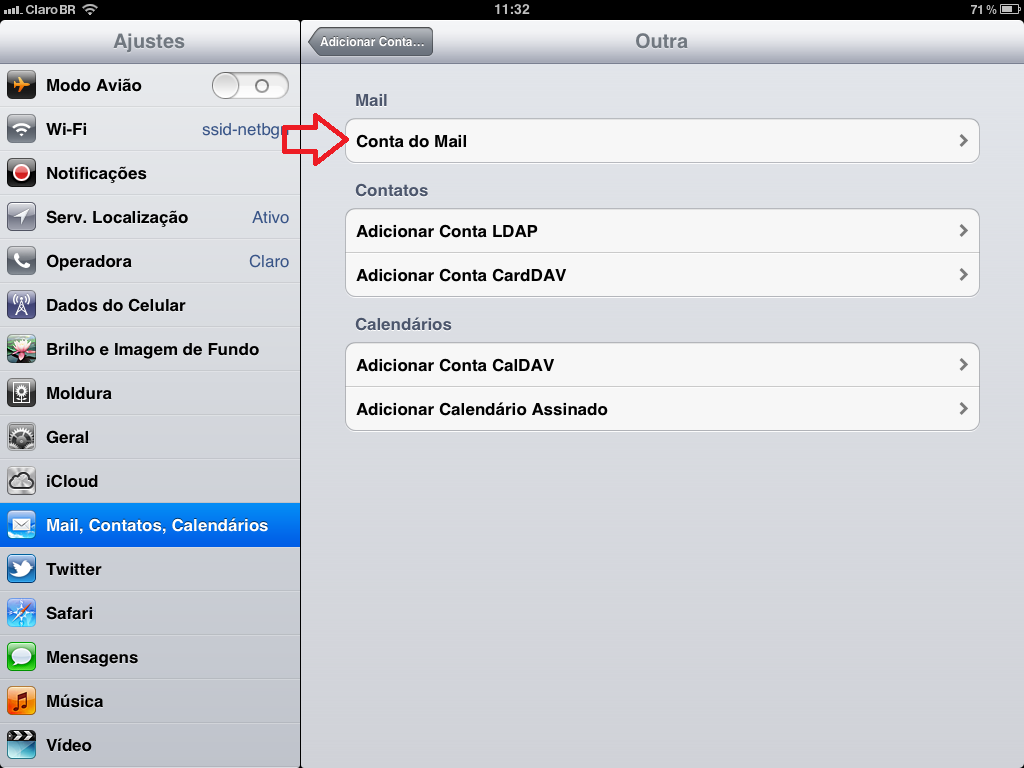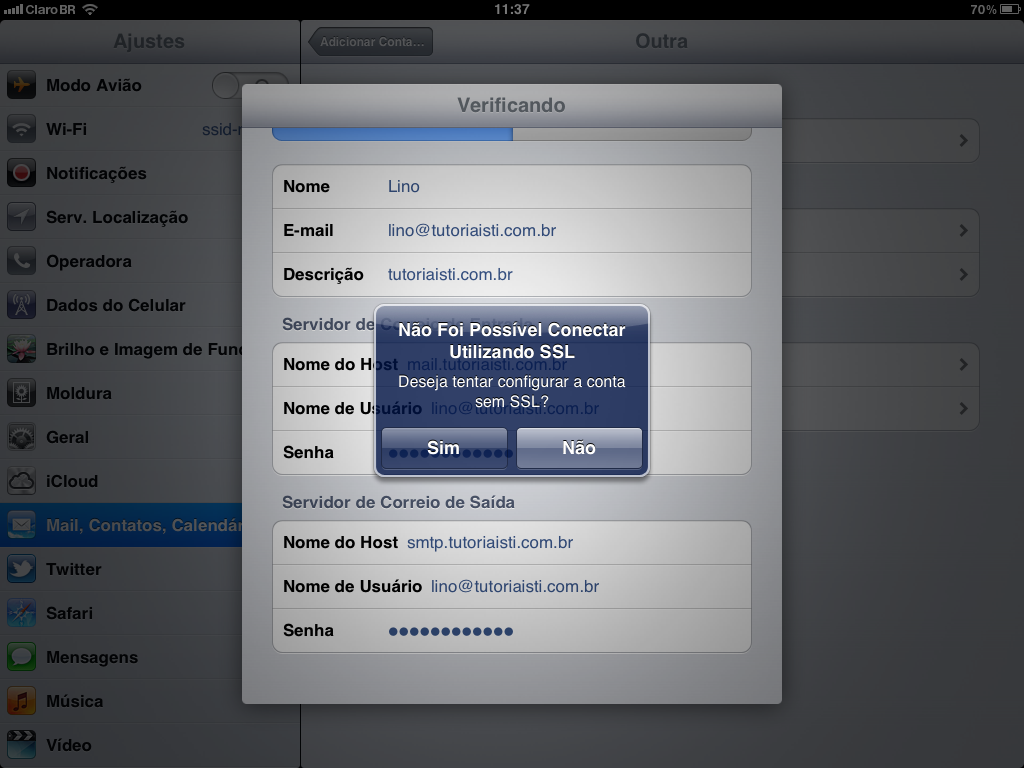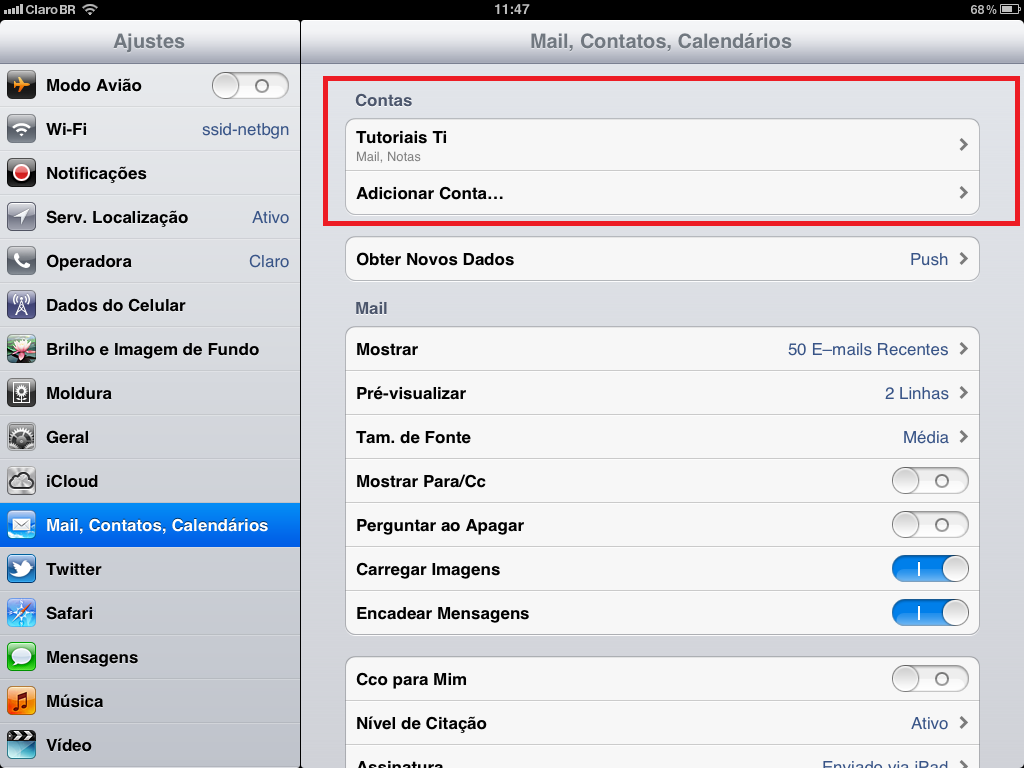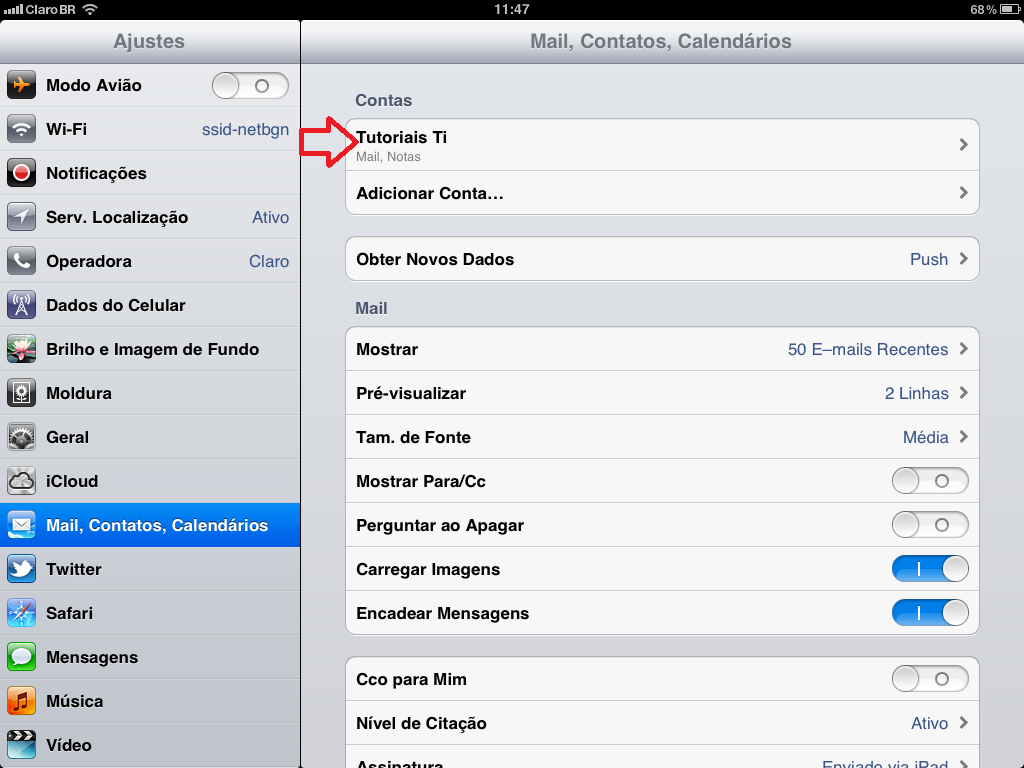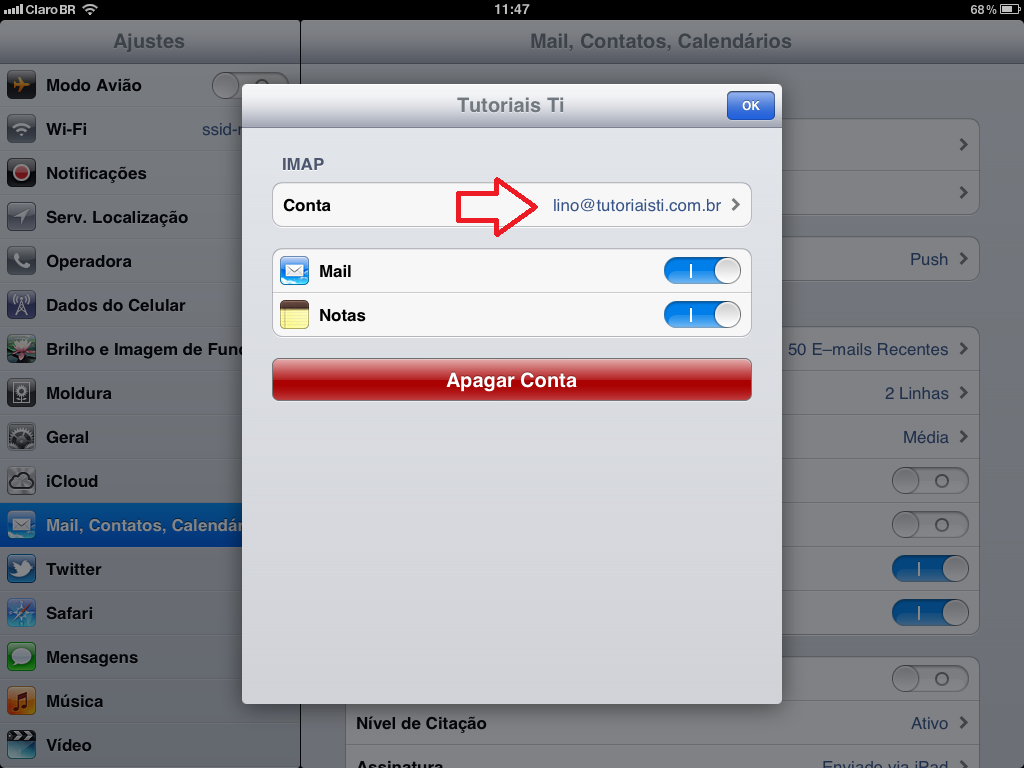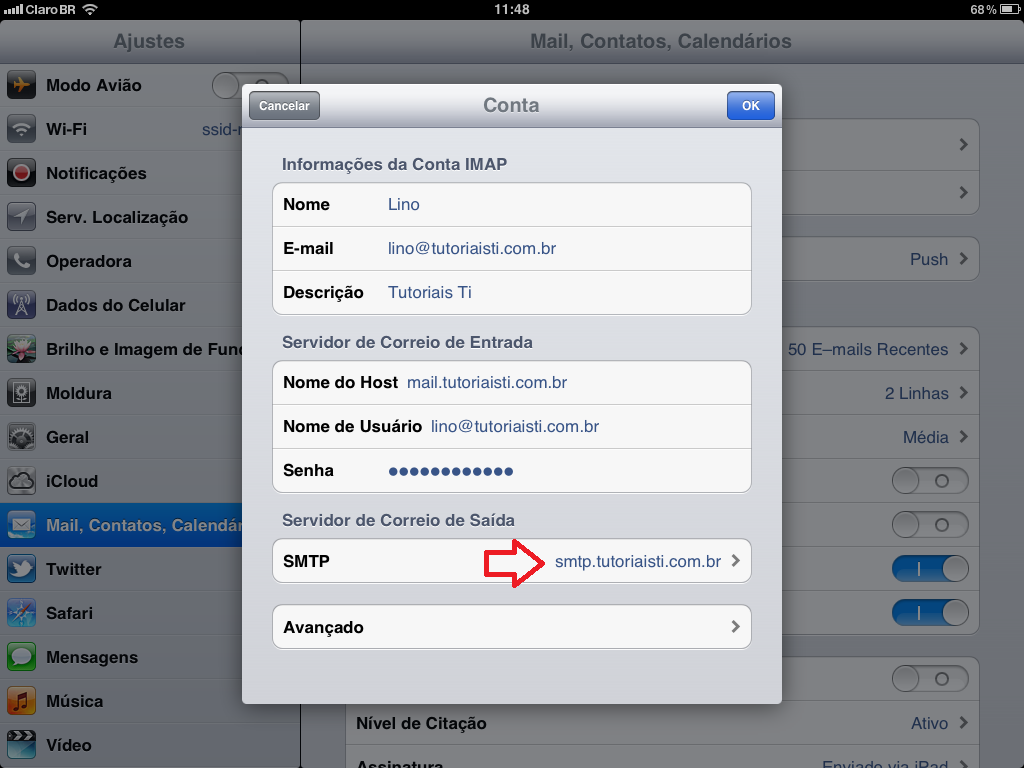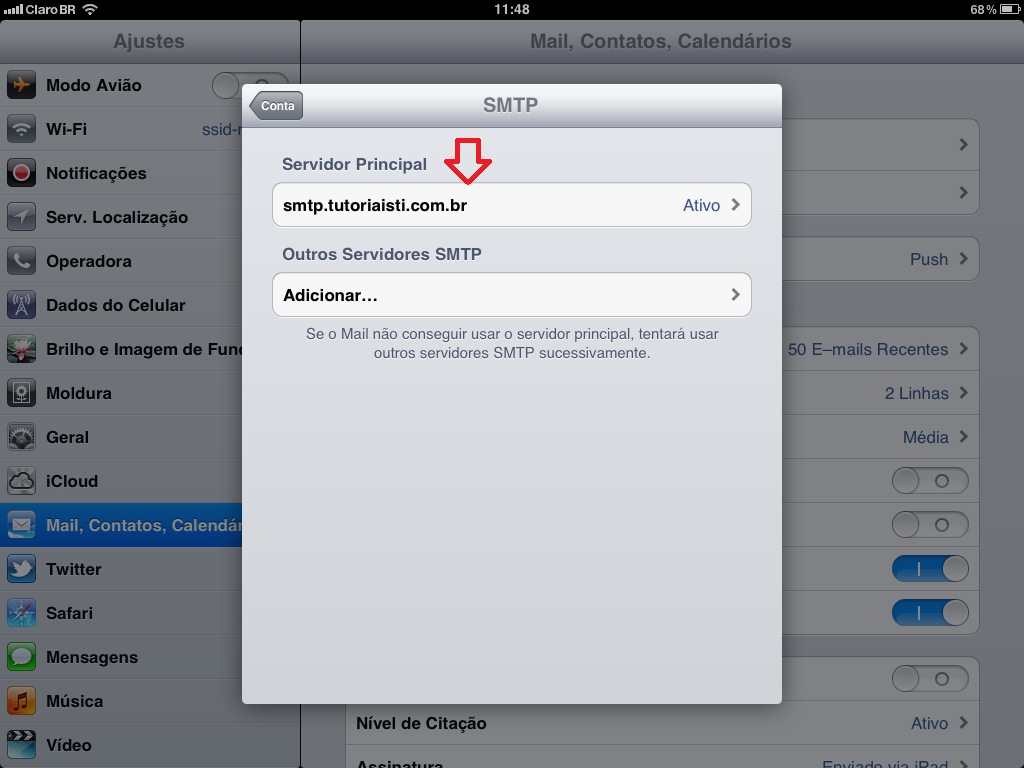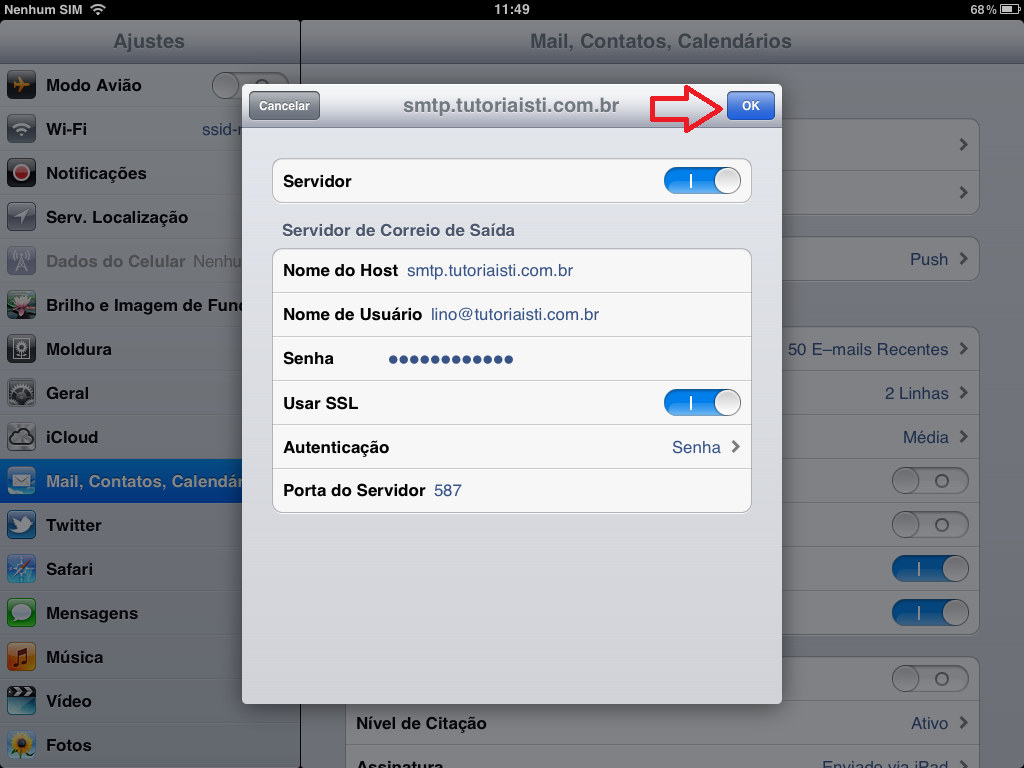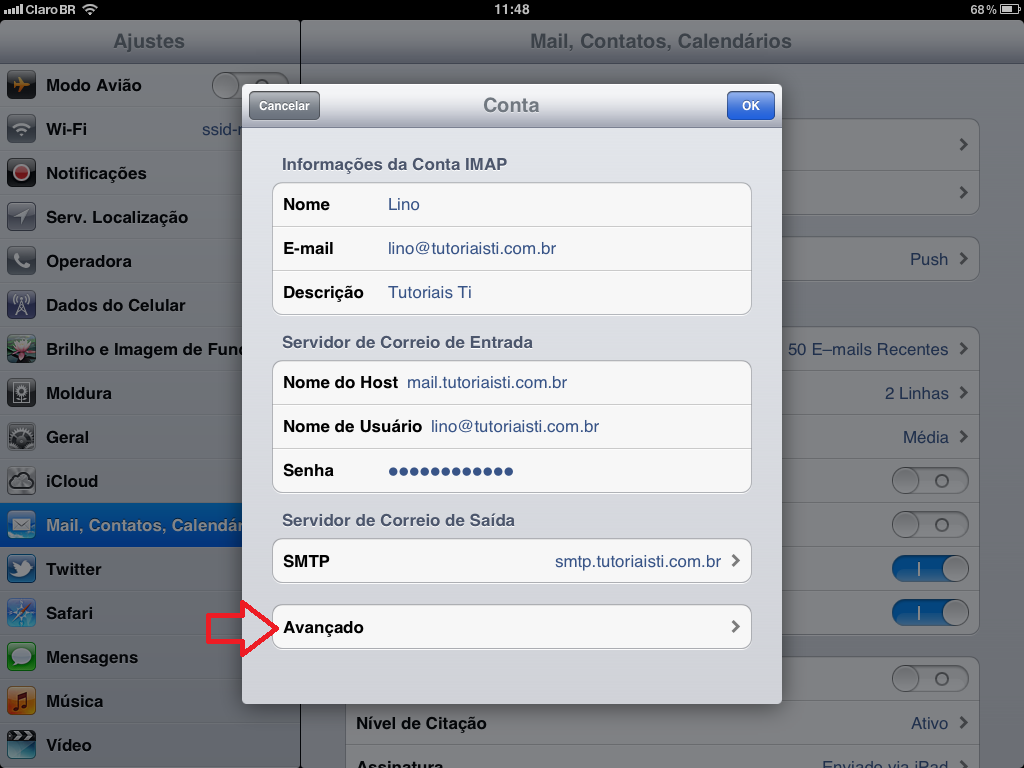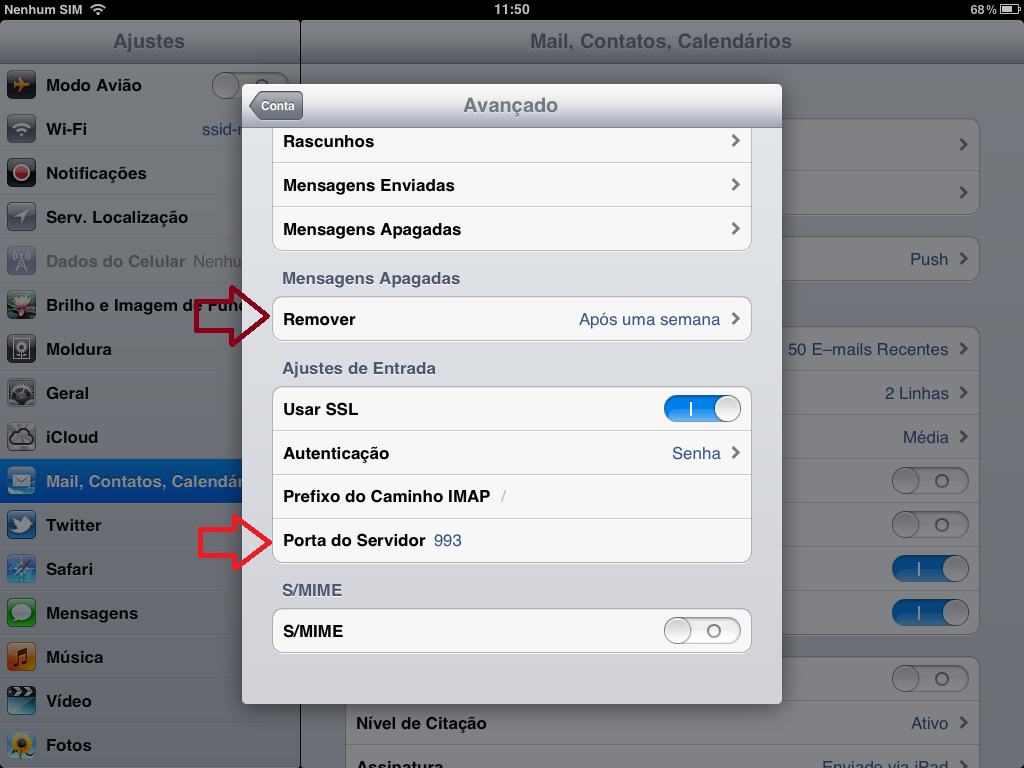Vamos aprender a configurar um e-mail no iPad ou iPhone, como também editar as configurações de uma conta de e-mail já configurada:
Configurando E-mail
Editando as configurações da conta
1. A primeira coisa a ser feita é clica na opção “Ajustes” conforme abaixo:
2. Clique em “Email, Contatos, Calendários“, e após isso clique em “Adicionar Conta“:
3. Na janela abaixo clique na opção “Outra“:
4. Clique na opção “Conta do Mail“:
5. Na janela abaixo preencha os campos solicitados e clique em “Seguinte“:
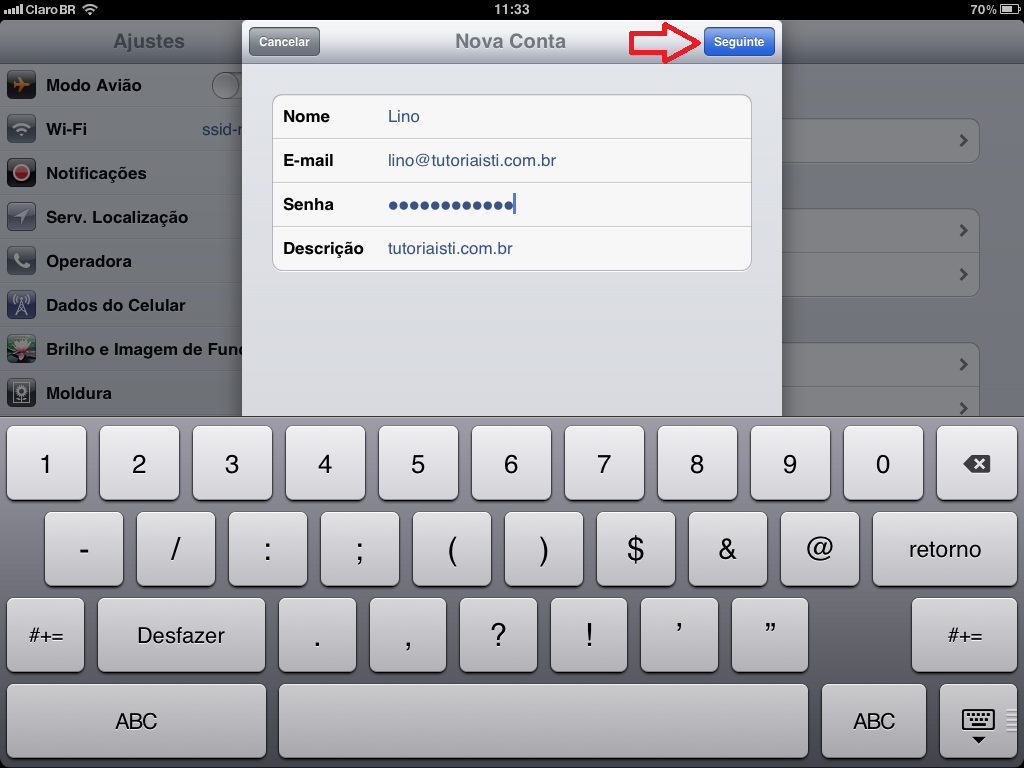 6. Na tela abaixo escolha o protocolo a ser utilizado(POP ou IMAP) e preencha os campos com os dados que você receberá do seu provedor de e-mail. Após isso clique em “Seguinte“:
6. Na tela abaixo escolha o protocolo a ser utilizado(POP ou IMAP) e preencha os campos com os dados que você receberá do seu provedor de e-mail. Após isso clique em “Seguinte“:
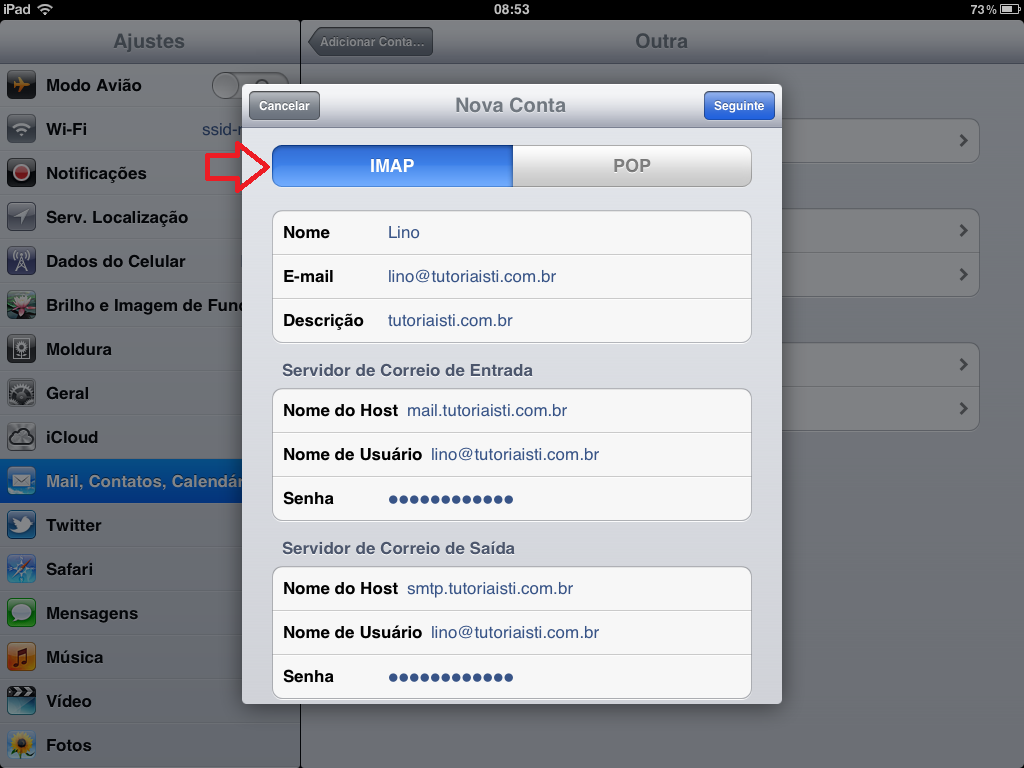 7. A janela abaixo poderá ser exibida. Basta clica na opção “Sim” para continuar:
7. A janela abaixo poderá ser exibida. Basta clica na opção “Sim” para continuar:
8. Concluído. A janela abaixo mostra a conta de e-mail configurada:
Editando as configurações da conta
Muitas pessoas tem dificuldade de mudar as configurações da conta de e-mail, após a mesma ser configurada. Porém veremos que é bem simples editar uma conta já configurada no iPad ou iPhone:
1. Primeiramente vá em “Ajustes“, em “Mail, Contatos, Calendários” e clique sobre a conta de e-mail já configurada conforme tela abaixo:
2. A tela abaixo será exibida. Clique no e-mail desejado para ver as configurações da conta:
3. Para editar as configurações do servidor de saída em SMTP:
4. Clique agora no servidor de saída que você deseja realizar as mudanças:
5. A Janela abaixo será exibida. Nela edite as configurações desejadas como: servidor, usuário, senha, uso de SSL(caso seja requerido) e porta. Após isso clique em OK:
6. Para editar as configurações do servidor de entrada, ou de recebimento de e-mail, clique na opção “Avançado” conforme tela abaixo:
7. A janela abaixo será exibida. Nela você pode editar as opções de remover do servidor após uma semana, nunca remover do servidor, etc. Também pode editar o tipo de autenticação, uso de SSL(caso seja requerido) e porta do servidor de entrada:
Após os ajustes basta clicar na opção “Conta” (ao lado do nome “Avançado“), para voltar nas janelas anteriores.